如今,TikTok已經迅速成為短視頻的頂級平台,每天都有數百萬用戶滾動瀏覽無盡的內容。 為了脫穎而出並抓住觀眾的注意力,你的視頻需要滿足抖音的特定尺寸要求。 如果沒有呢? 你需要為TikTok調整視頻大小.
抖音獨特的格式強調全屏視頻,專為該平台設計。 不太合適的視頻可能會顯得笨拙或低質量,這可能會趕走你的觀眾。 為了避免這種情況,我們創建了一個關於抖音尺寸、縱橫比和文件大小要求的快速指南,以確保您的視頻得到應有的關注!
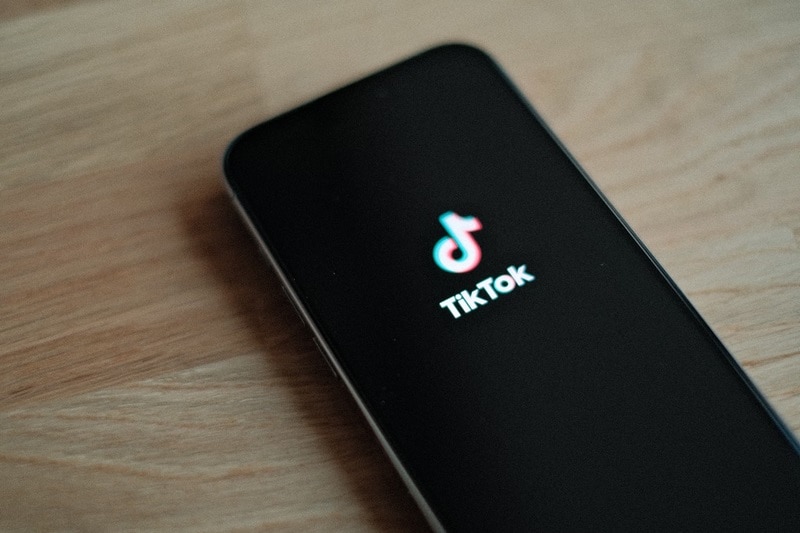
第1部分。 TikTok視頻大小和要求
由於TikTok針對移動使用進行了優化,因此該平台上的視頻在垂直並佔據全屏時表現最佳。 理想的尺寸是1080x1920像素,在智能手機上看起來很棒。 至於寬高比,抖音在9:16表現良好,觀看體驗流暢。 這個比率有助於您的內容完美匹配,沒有黑條或尷尬的裁剪。
此外,將視頻文件大小保持在抖音的限制範圍內(500MB)也很重要。 較小的文件不僅加載更快,而且在播放過程中保持更好的質量。 為了您的方便,下表指南總結了抖音視頻的關鍵要求。
| 理想的視頻大小 | 1080x1920像素 |
| 縱橫比 | 9:16 |
| 最大文件大小限制 | 500MB |
| 視頻長度 | 5-60秒 |
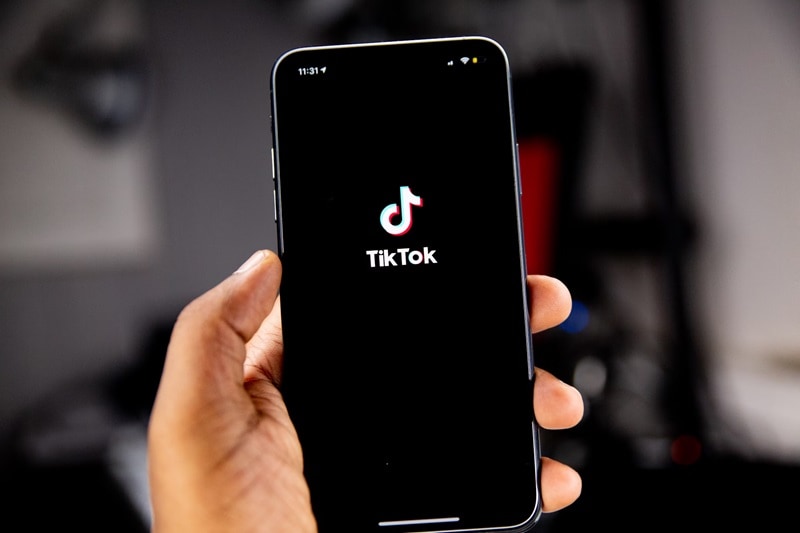
如果您的視頻超過這些限制或不符合要求的尺寸,請不要擔心。 您仍然可以按照下一節中的調整大小指南來調整它的大小以滿足抖音的規格。 這將有助於優化您的視頻,以在平台上獲得更好的性能。
第二部分。 如何在不裁剪自己的情況下調整TikTok視頻大小
為抖音創作內容可能會帶來一些挑戰,尤其是對於那些重新利用最初為其他平台製作的視頻的創作者來說。 一個常見的問題是,視頻的重要部分可能會被裁剪,因為垂直格式需要窄幀。 這往往會導致主題被切斷或重要細節被遺漏。
此外,創作者可能會在調整尺寸后難以保持視頻質量。 確保視頻無縫符合抖音的格式而不失去清晰度或內容可能會很棘手。 這就是為什麼你必須找到正確的TikTok視頻調整器工具:Wondershare Filmora.
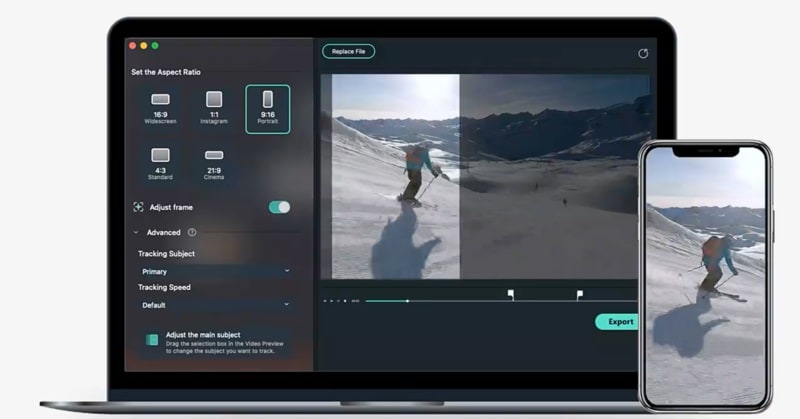
有幾種方法可以使用以下方法更改TikTok的視頻大小Filmora:使用自動重構功能,裁剪您的視頻,或調整縱橫比,以滿足抖音的垂直要求。 裁剪和調整縱橫比只是專註於調整視頻大小,而不考慮其關鍵內容。
另一方面,自動重構是一種高級方法,可確保視頻中最重要的元素保持可見。 該功能使用人工智能技術來識別視頻的關鍵焦點,並對其進行裁剪,以保持主要動作或主題始終在視野中,永遠不會離開視線。
因此,如果您想在不裁剪自己的情況下調整TikTok視頻的大小,請使用Filmora Auto Reframe執行以下操作:
步驟1打開Filmora並選擇自動重構
你可以很容易地發現AI工具箱中的自動重構打開Filmora后。 單擊橫幅,您將被引導到一個新窗口來導入您的視頻。
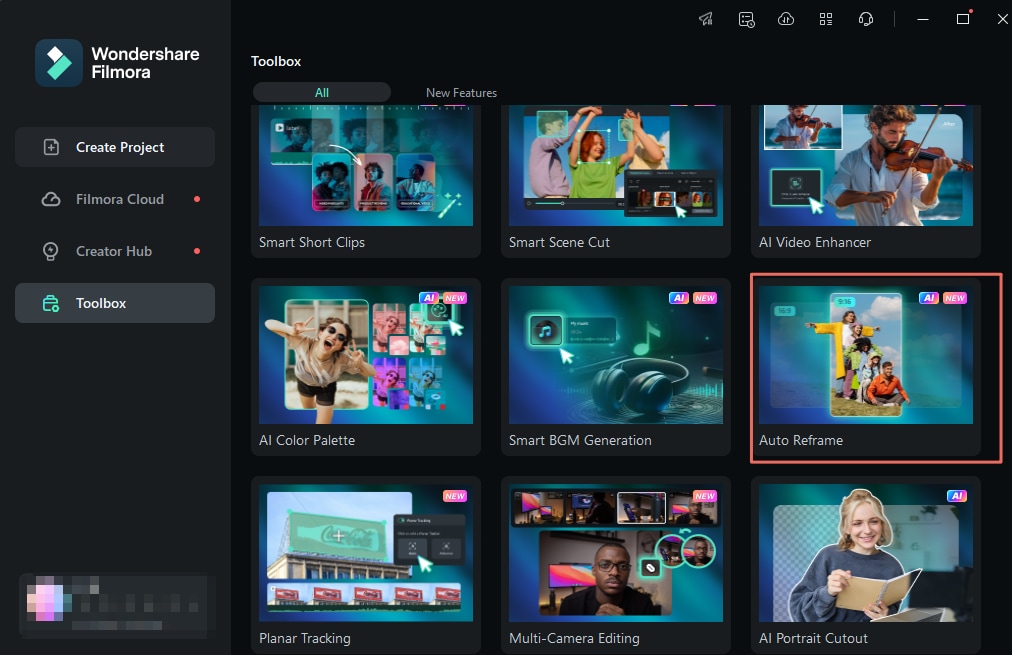
但是,如果您正在編輯視頻,您也可以通過在時間軸中選擇視頻來訪問自動重新框架。 然後,導航到工具>自動重構在Filmora編輯界面中。
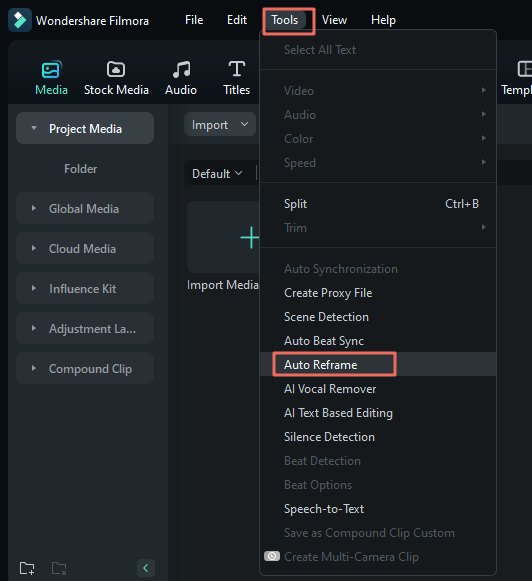
Step2設置您的比率
Filmora提供各種比例,如寬屏(16:9)、方形(1:1)、垂直(9:16)、標準(4:3)和影院(21:9)。 既然您想為TikTok調整視頻大小,您可以選擇垂直(9:16)。
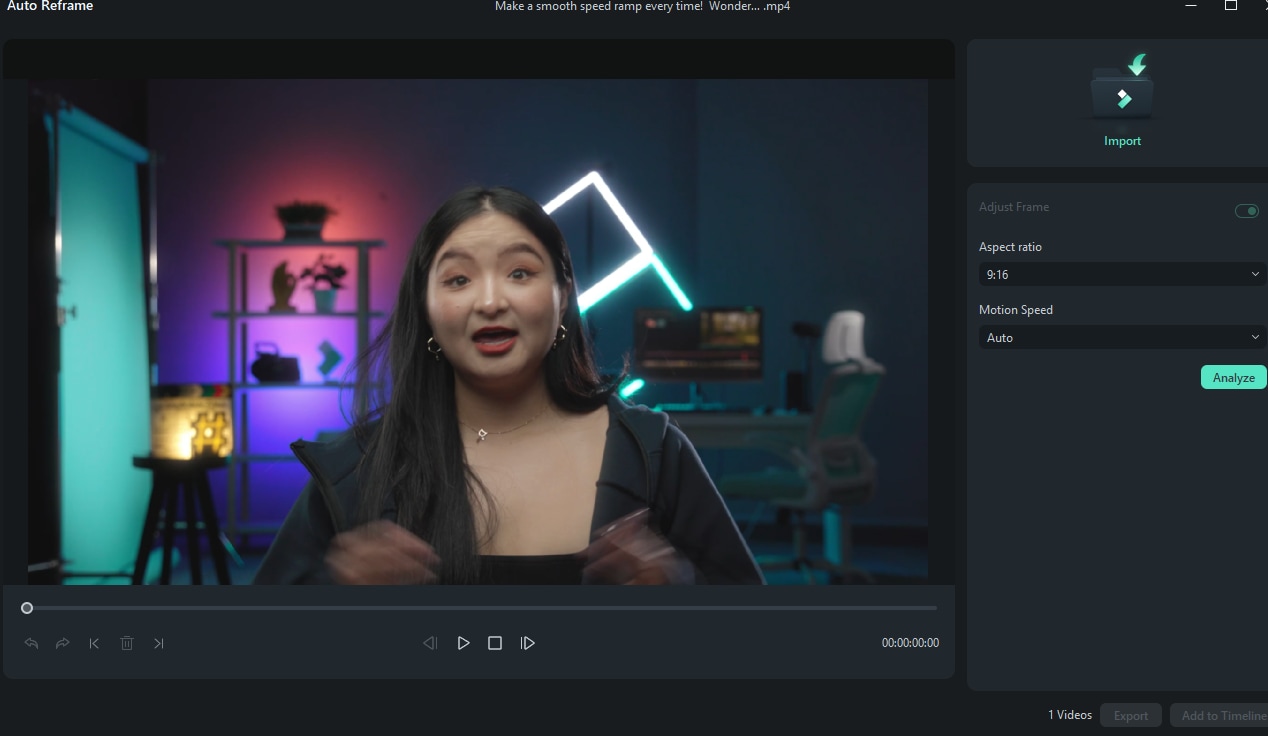
您還可以調整運動速度自動、快速或慢速選項。 將其設置為自動將根據視頻內容自動確定最佳速度。
Step3預覽編輯內容並保存
編輯視頻后,您可以通過單擊預覽結果分析.如果您仍然需要處理它,您可以播放和暫停視頻,以將取景框移動到您喜歡的位置。 一切就緒后,您可以通過單擊來移動出口保存您的視頻或添加到時間軸如果你想進一步編輯它。
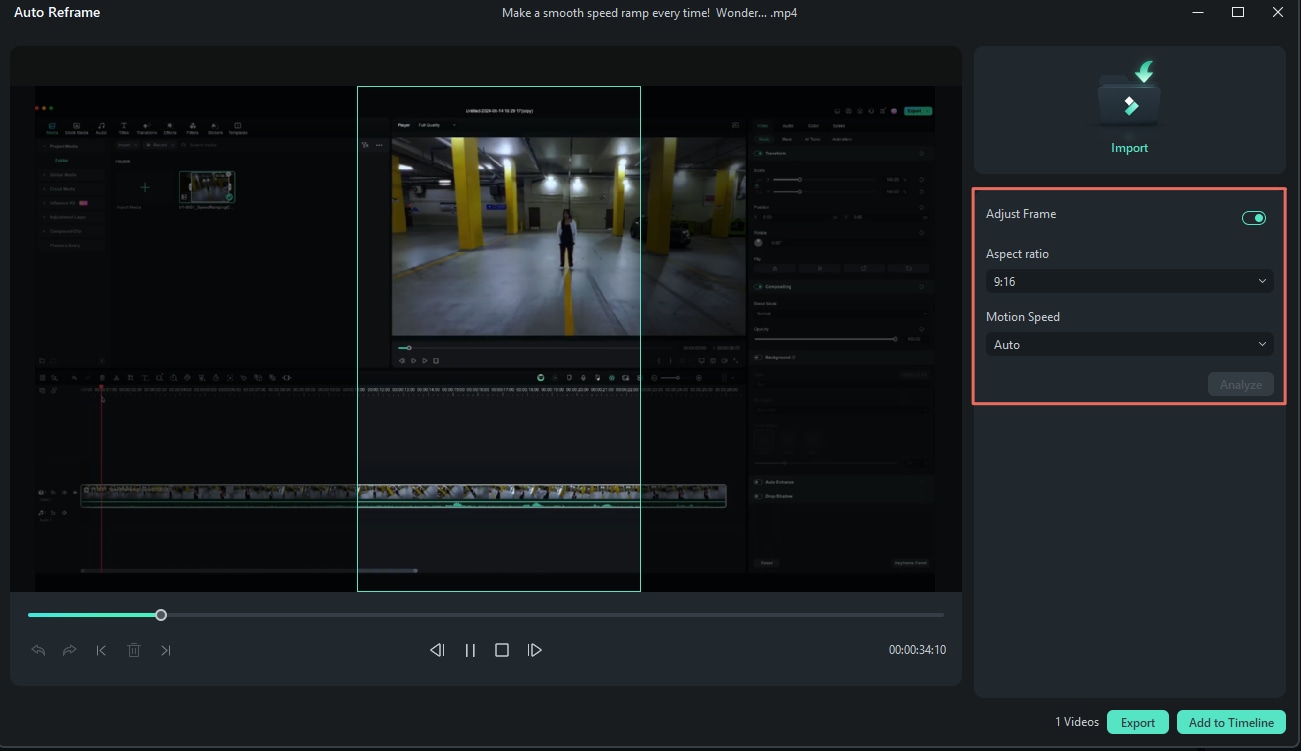
為TikTok優化視頻大小
重新構建視頻並不意味着減小視頻文件的大小。 在上傳之前,我們需要確保我們的視頻大小文件沒有達到抖音的限制。[a]或者,會導致視頻共享出現問題。 為了避免這個問題,您仍然需要使用高級壓縮器在不損失質量的情況下調整大小。
值得慶幸的是,Filmora還可以在不犧牲質量的情況下壓縮您的視頻。 如果你正在製作一個詳細的視頻,你肯定不希望它看起來像素化。 Filmora的高級壓縮器可以更好地幫助您的視頻。 我們將指導您如何保持質量高級壓縮Filmora中的特寫。
步驟1:完成即將成為TikTok的視頻后,點擊出口彈出窗口顯示后,找到並啟用高級壓縮切換。 選擇您的壓縮方式質量.您將找到最適合您的TikTok視頻需求的各種質量級別。
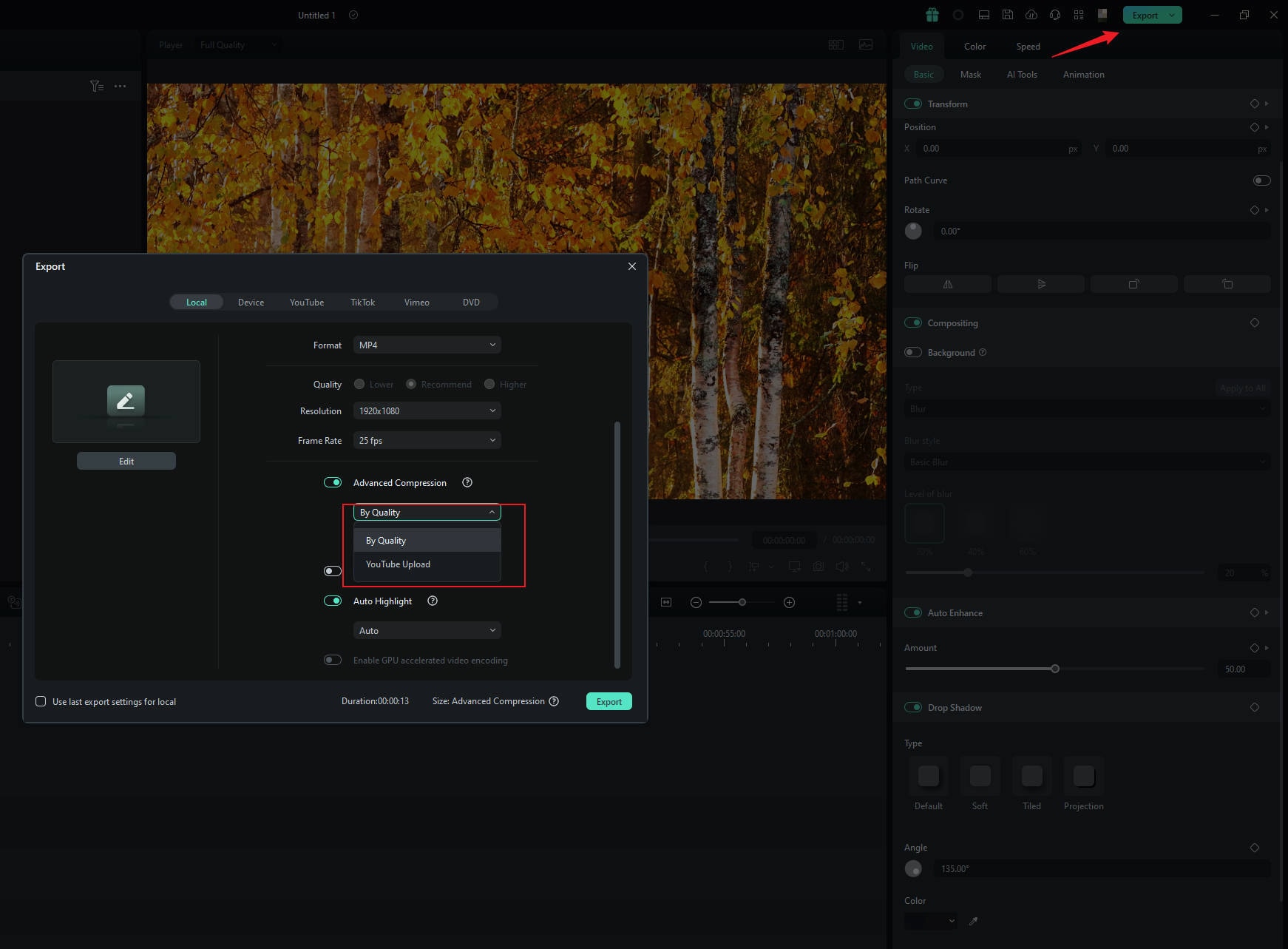
步驟2:如果您滿意,請單擊出口保存您的視頻。 然後,準備上傳到抖音!
第三部分。 如何在移動設備上調整視頻大小
Filmora不僅僅是一個桌面解決方案,它還提供了一個移動應用程序,讓你可以直接從手機上輕鬆調整抖音視頻的大小。 移動版帶來了同樣直觀的功能,包括快速將視頻調整為抖音格式的能力。
在手機上調整大小還有方便的額外好處。 它允許你在沒有電腦的情況下編輯和上傳視頻。 無論是旅行還是時間緊迫,Filmora的移動版本都能確保您無論身在何處都能優化您的內容。
您可以通過以下簡單步驟使用Filmora調整手機上TikTok視頻的大小:
步驟1:點擊新建項目在Filmora的主儀錶板上。
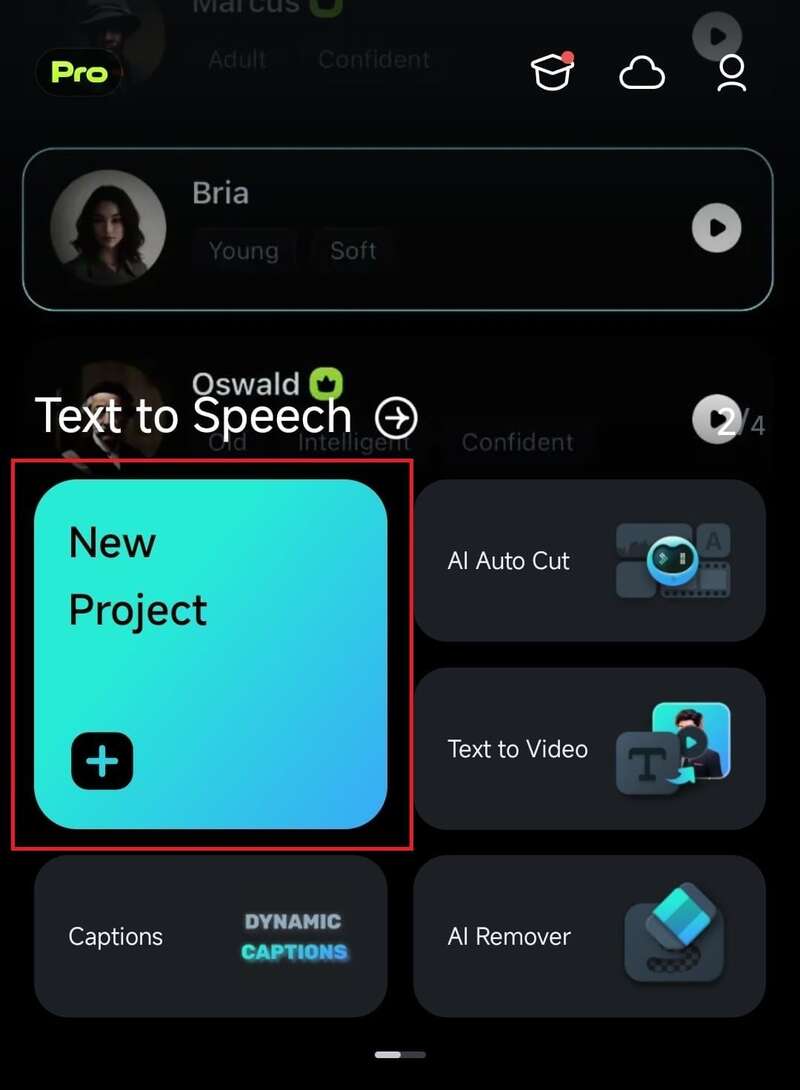
步驟2:選擇要編輯的視頻剪輯,然後按匯入.
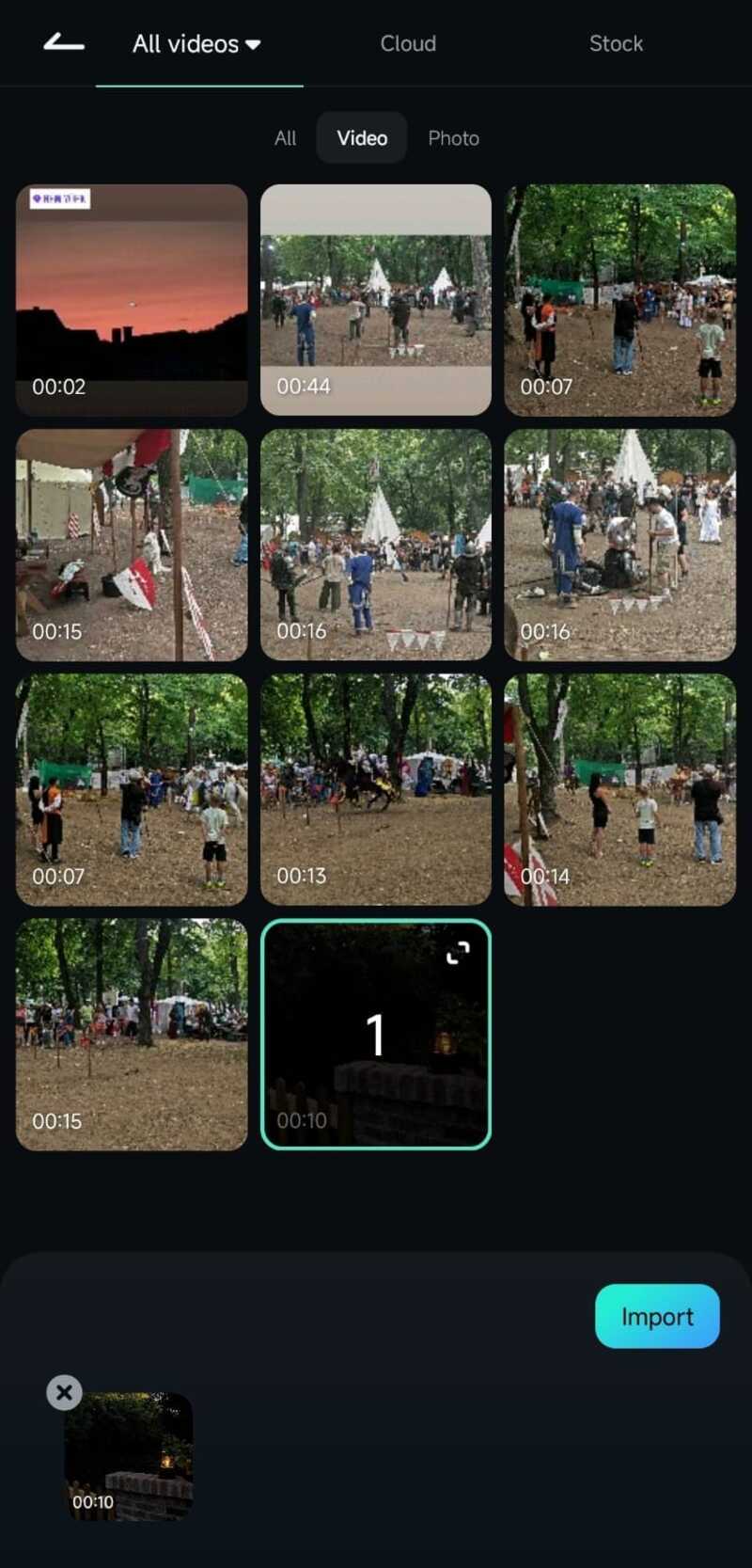
步驟3:你會在底部看到一些選項。 點擊修剪並選擇作物工具。
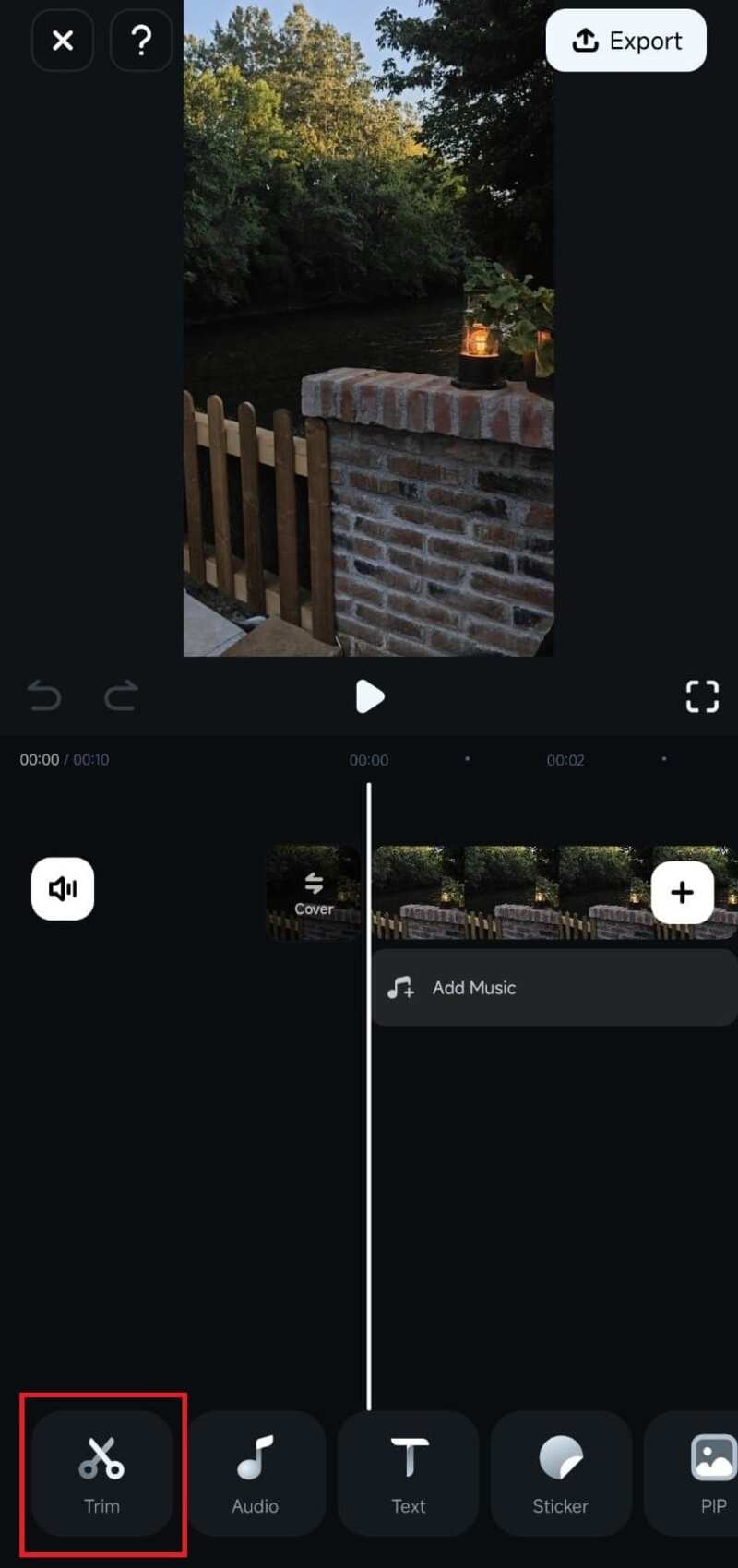
步驟4:在Filmora的裁剪工具中,使用預製的縱橫比非常簡單,只需點擊幾下。
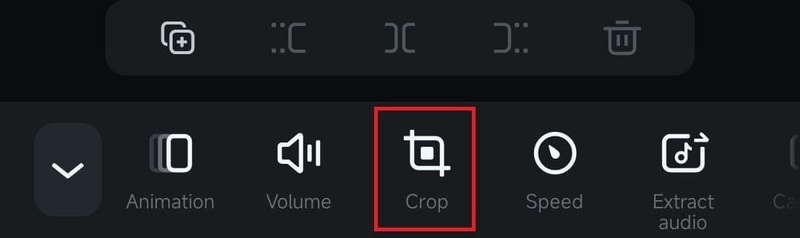
步驟5:單擊屏幕底部的寬高比之一,快速調整視頻以適應TikTok的平台(9:16).
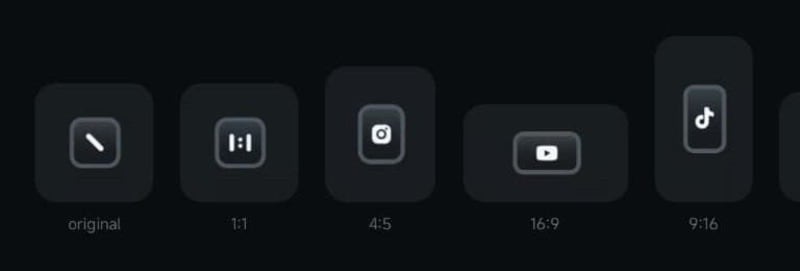
步驟6:完成后,點擊勾號按鈕並預覽您的視頻以查看它的外觀。
第四部分。 如何免費在線調整TikTok視頻大小
使用在線工具調整視頻大小也是一個方便的選擇。 它可以避免軟件安裝或需要快速解決方案。 但是,請注意在線工具有文件大小限制,可能無法容納較大的視頻。 在本指南中,我們將演示如何使用Adobe Express免費為抖音調整視頻大小。 此工具可讓您根據需要修改視頻的分辨率或縮放視頻。
Adobe Express是一個緊湊的在線工具,用於為抖音調整視頻大小。 無需下載應用程序即可輕鬆免費使用。 它提供了各種易於使用的功能,允許您快速調整大小、裁剪、修剪和增強視頻。 通過像抖音這樣的自動縱橫比調整,Adobe Express簡化了編輯過程。
以下是使用Adobe Express TikTok resizer的簡單分步指南:
步驟1訪問Adobe Express
打開瀏覽器並訪問Adobe快遞網站。 您將被引導至調整視頻頁面大小.
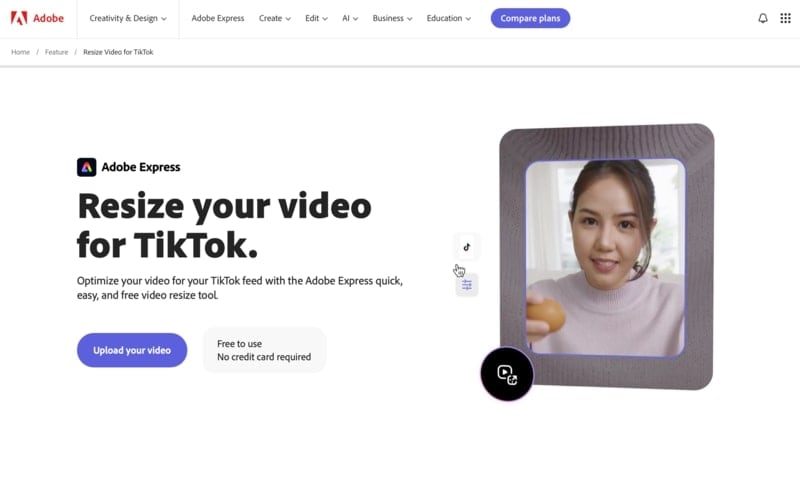
Step2上傳視頻
接下來,上傳並選擇要調整大小的文件。 Adobe Express支持各種視頻格式,因此您無需擔心兼容性問題。 你甚至可以上傳高達1GB的視頻。
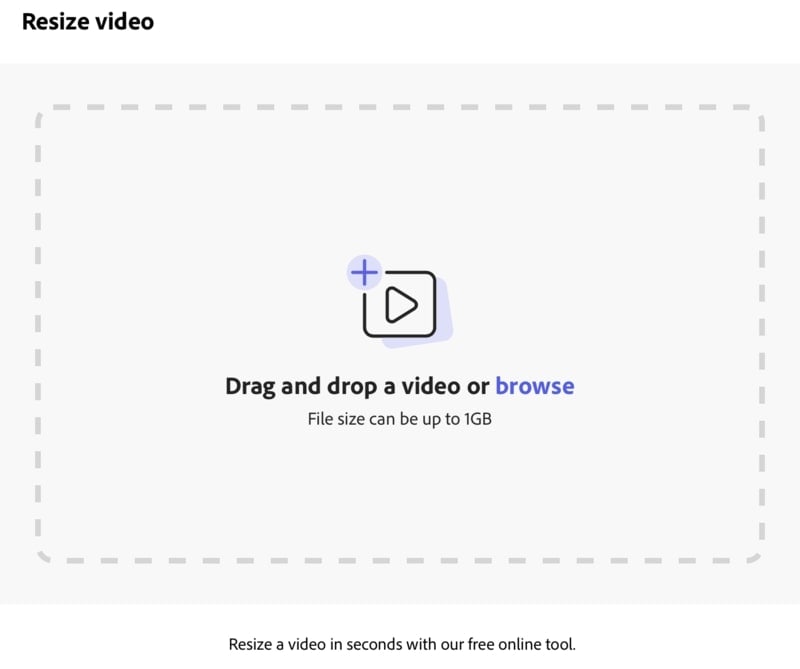
Step3選擇TikTok的比率
視頻上傳后,選擇抖音的長寬比。
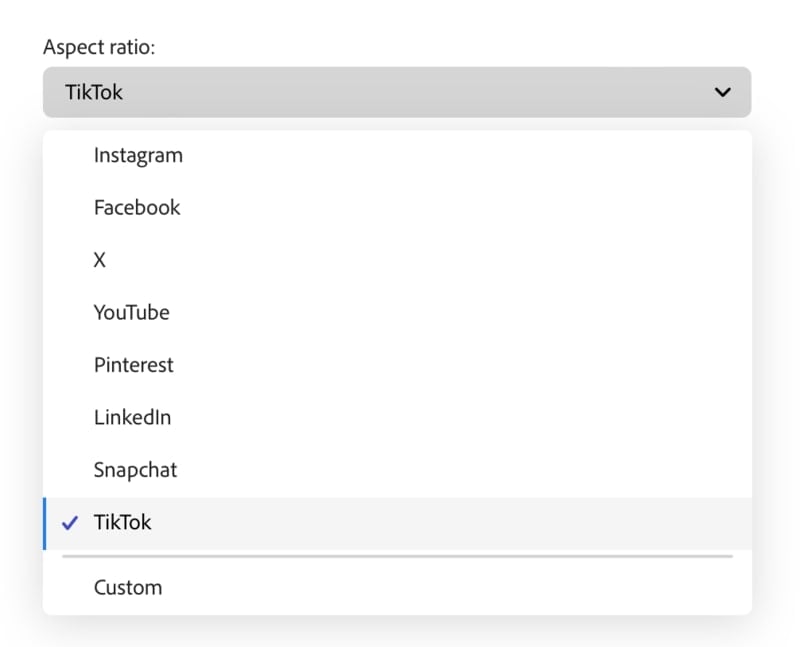
Step4進行任何必要的調整
您可以預覽視頻的外觀並對其進行調整,以確保所有重要內容都適合屏幕。 您可以將焦點調整到最重要的部分,並確保它完全適合移動屏幕。
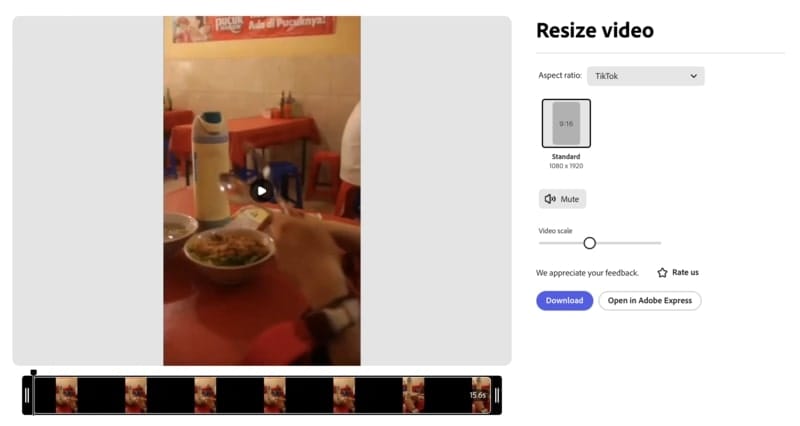
Step5下載調整大小的視頻
如果您準備好進行編輯,請單擊下載.您完美調整大小的視頻現在可以上傳,滿足TikTok的所有尺寸要求。
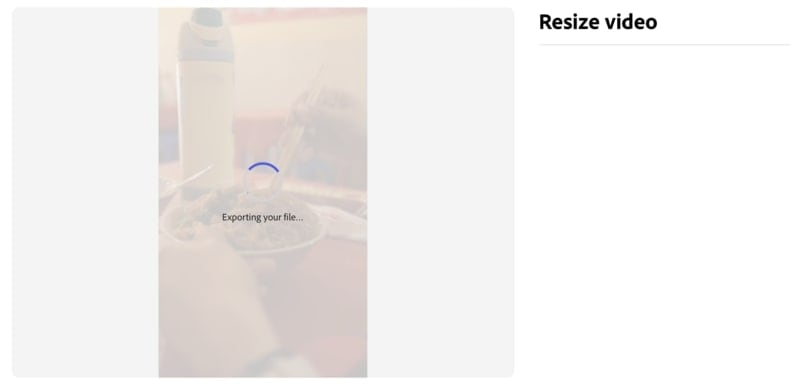
使用Adobe Express,該過程不僅快速,而且免費(有一定要求)。 它不需要大量的調整來做編輯,只需要互聯網就能發揮作用。 然後,您可以確保您的內容針對抖音進行了適當的優化。
結論
總之,為TikTok調整視頻大小對於確保它們滿足平台的要求至關重要。 這可以幫助他們脫穎而出,表現得更好。 將視頻保持在正確的縱橫比不僅能增強體驗。 一個高質量的視頻也能讓你的內容看起來專業而精緻。
通過適當地保持焦點清晰和質量敏銳,你會對你的觀眾產生更大的影響。 更重要的是,增加您的視頻被關注和分享的機會! 如果你想調整視頻大小以適應TikTok的尺寸,Wondershare Filmora是一個很好的選擇,它提供了各種方法來幫助您更改視頻大小。






